Betriebssystem installieren
Für die Installation von CODESYS Control for <device> SL auf Ihrem Gerät/Hardware benötigen Sie ein Linux-Betriebssystem.
Achtung
Beachten Sie die herstellerspezifischen Anleitungen.
Installieren Sie das Linux-Betriebssystem auf die Speicherkarte Ihres Geräts gemäß der Beschreibung auf der Homepage des Herstellers.
Das Betriebssystem ist auf der Speicherkarte installiert
Starten Sie das Gerät mit der Speicherkarte.
Das Betriebssystem wird ausgeführt und ist funktionsbereit
Gerätespezifische Einstellungen
Wenn der BeagleBone direkt über ein USB-Kabel an Ihr lokales System angeschlossen ist, ist die Default-IP-Adresse:192.168.7.2.
Stellen Sie sicher, dass die WAGO-Steuerung mit Spannung versorgt und in Ihr Netzwerk eingebunden ist. Das Netzwerkkabel, das die Steuerung mit der CODESYS-Engineeringplattform verbindet, muss an der Buchse X1 eingesteckt sein. Die Buchse X2 wird für die Feldbusse verwendet.
Wenn Sie einen Ethernet-Feldbus verwenden, müssen Sie die Ethernet-Schnittstellen der PFC100/200 auf „Separated“ setzen. Geben Sie dazu die IP-Adresse des Geräts in Ihren Browser ein.
Es erscheint die Verwaltungsseite „Web-based Management“ des Geräts.
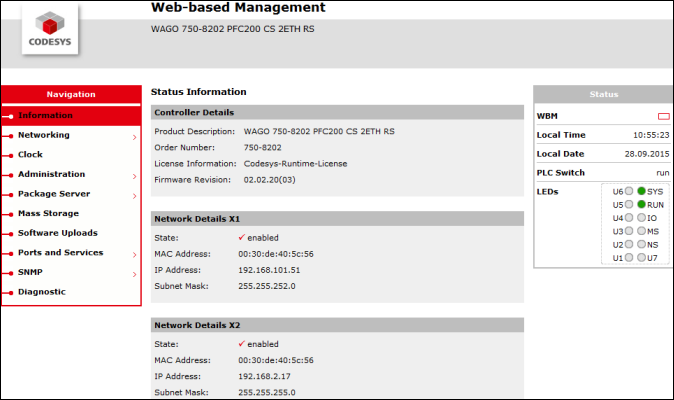
Wählen Sie den Menübefehl Networking → TCP-IP .
Wenn Sie zur Eingabe von Benutzerdaten aufgefordert werden, geben Sie als Benutzernamen
adminund als Passwortwagoein.Wählen Sie unter Switch Configuration die Option Separated und bestätigen Sie die Änderung mit Submit.
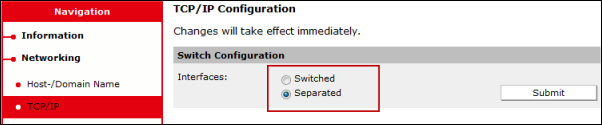
Schließen Sie den Browser.
Eine Änderung der aktiven Partition ist in der aktuellen Version von CODESYS Control for PFC100/200 noch nicht möglich (Menüeintrag „Mass Storage“).
Die Lizenzinformationen im Menüeintrag Information → Controller Details → License Information beziehen sich auf die vorinstallierte WAGO-PLC und nicht auf das CODESYS Control for PFC100/200.
Die Einstellungen zur Firewall (PLC Runtime und PLC WebVisu) beziehen sich ebenfalls auf die von WAGO vorinstallierte PLC und nicht auf das CODESYS Control for PFC100/200.
Wenn die Firewall für CODESYS Control for PFC100/200 konfiguriert werden soll, können „User Filter“ für eine manuelle Konfiguration verwendet werden.
Bei ethernetbasierten Feldbussen nutzt das Laufzeitsystem automatisch die zweite Netzwerkschnittstelle („X2“ oder „br1“). Einstellungen im Ethernet-Adapter und EtherCAT-Konfigurator zur verwendeten Netzwerkschnittstelle werden überschrieben.
Raspberry Pi konfigurieren
Führen Sie in einer Konsole oder per SSH (eventuell über das Tool
Putty) das Kommandosudo raspi-configaus.Hinweis: Ab Debian Version 8 („Jessie“) gibt es auch eine grafische Konfigurationsoberfläche mit den gleichen Einstellungen.
Das Konfigurationstool startet.
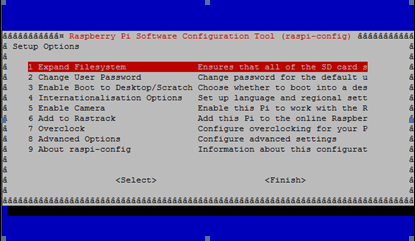
Wählen Sie den Befehl
1 Expand Filesystem.Optional:
Wählen Sie den Befehl
8 Advanced Optionsund geben Sie dem Raspberry Pi einen eigenen Namen.Optional:
Wählen Sie den Befehl
5 Enable Camera.Die Kamera ist betriebsbereit.
Verlassen Sie das Konfigurationstool und führen Sie einen Neustart aus.
Peripherieschnittstellen I²C, SPI und 1-Wire aktivieren
Editieren Sie die Datei
/boot/config.txtmit einem Texteditor, beispielsweise mittelssudo nano /boot/config.txt. Beachten Sie die Zugriffsrechte.Überprüfen Sie Ihre Konfiguration und passen Sie sie gegebenenfalls an.
Folgende Zeilen sind enthalten (und nicht mittels
#auskommentiert):dtparam=i2c_arm=on dtparam=spi=on dtoverlay=w1-gpio-pullup,pullup=1
Hinweis: I²C, SPI und 1-Wire sind optional.
Kamera aktivieren
Führen Sie in einer Konsole oder über SSH (beispielsweise über Tool
Putty) das Kommandosudo raspi-configaus.Wählen Sie den Befehl
5 Enable Camera.Führen Sie folgende Kommandos aus:
sudo apt-get update sudo apt-get dist-upgrade sudo rpi-update git clone https://github.com/silvanmelchior/RPi_Cam_Web_Interface.git cd RPi_Cam_Web_Interface chmod u+x RPi_Cam_Web_Interface_Installer.sh ./RPi_Cam_Web_Interface_Installer.sh install
Starten Sie einen Webbrowser und öffnen Sie
http://<network address>.Bei erfolgreicher Installation wird die Benutzeroberfläche von RPi Cam Control geladen und Sie können die Kamera verwenden.